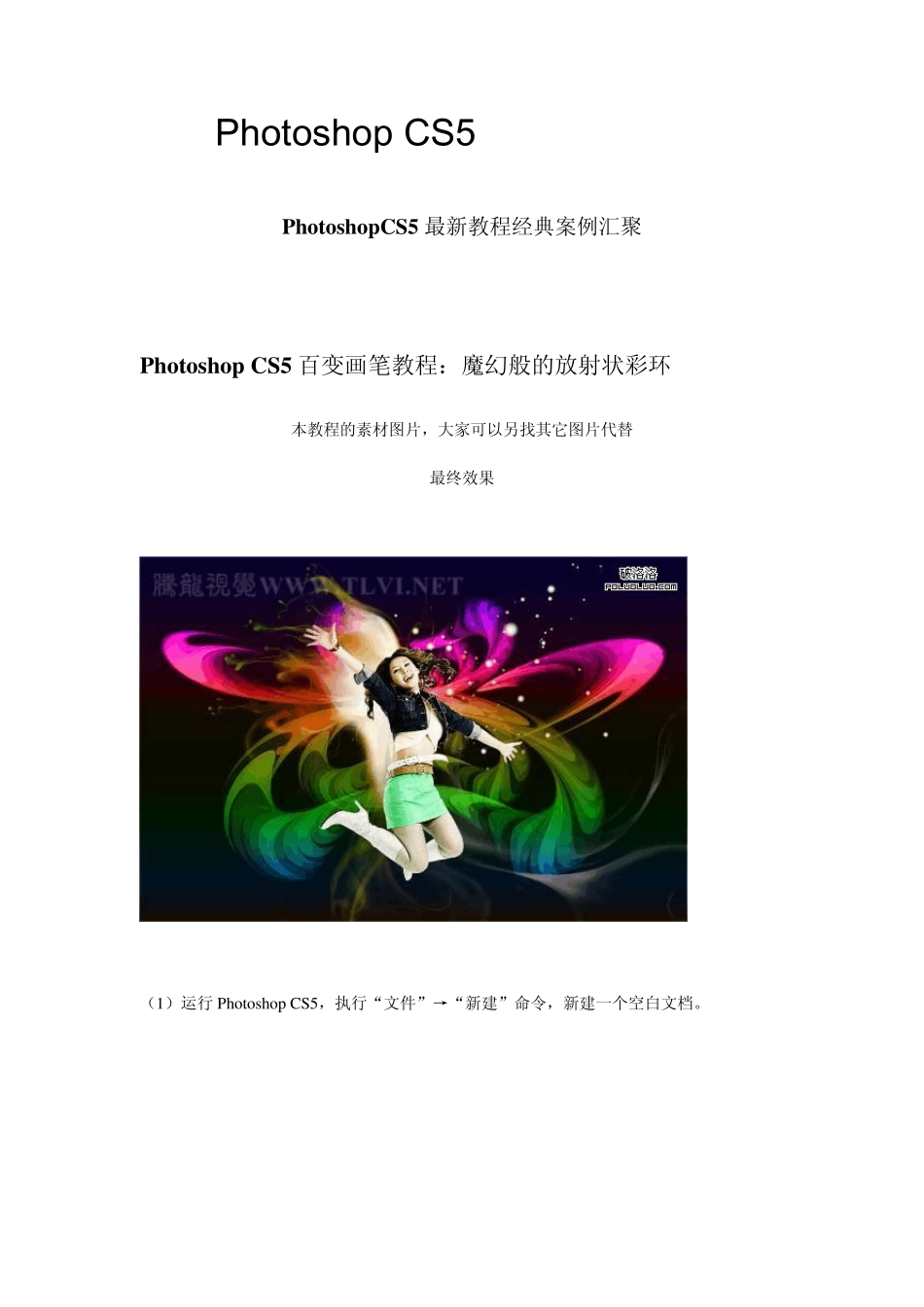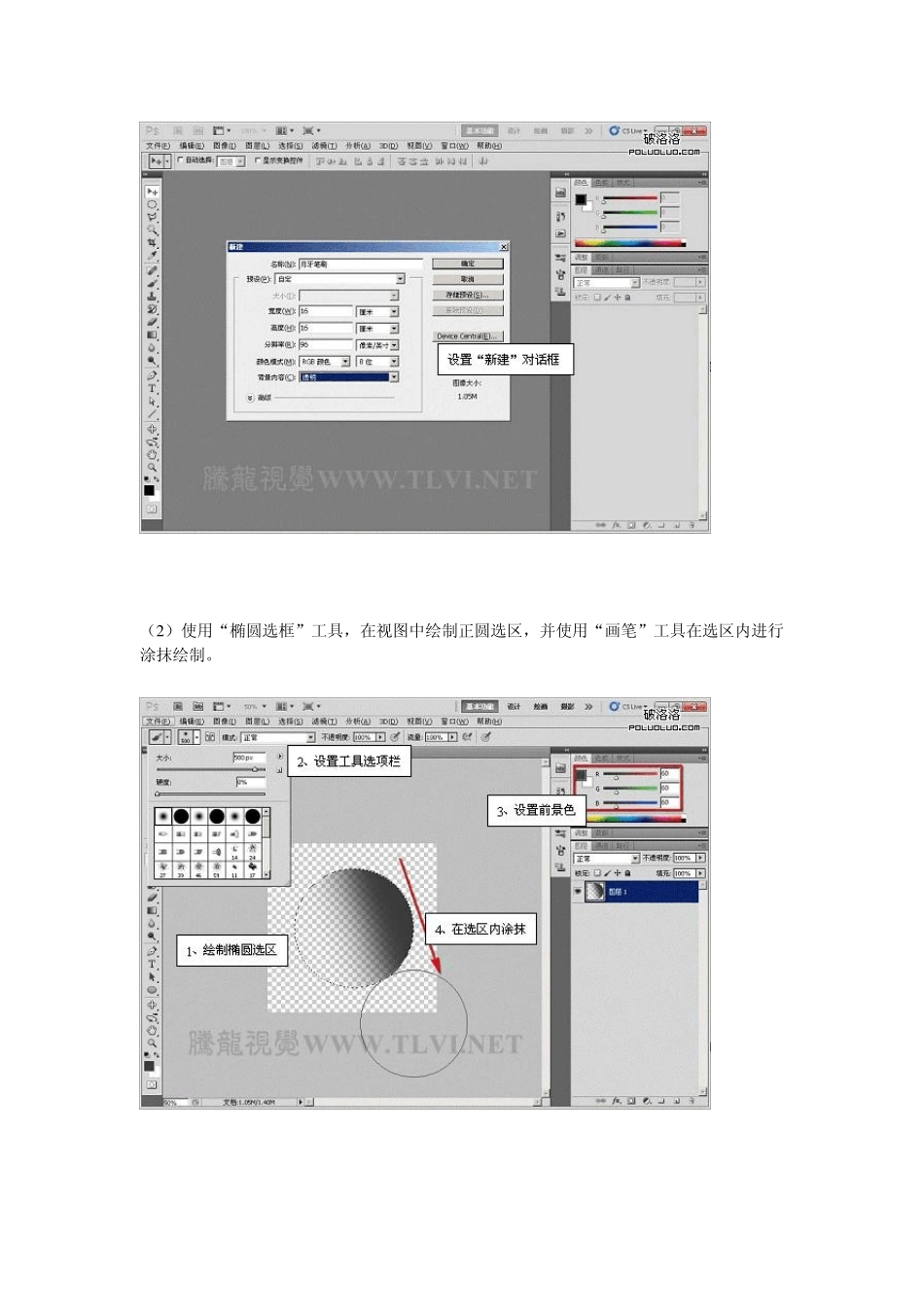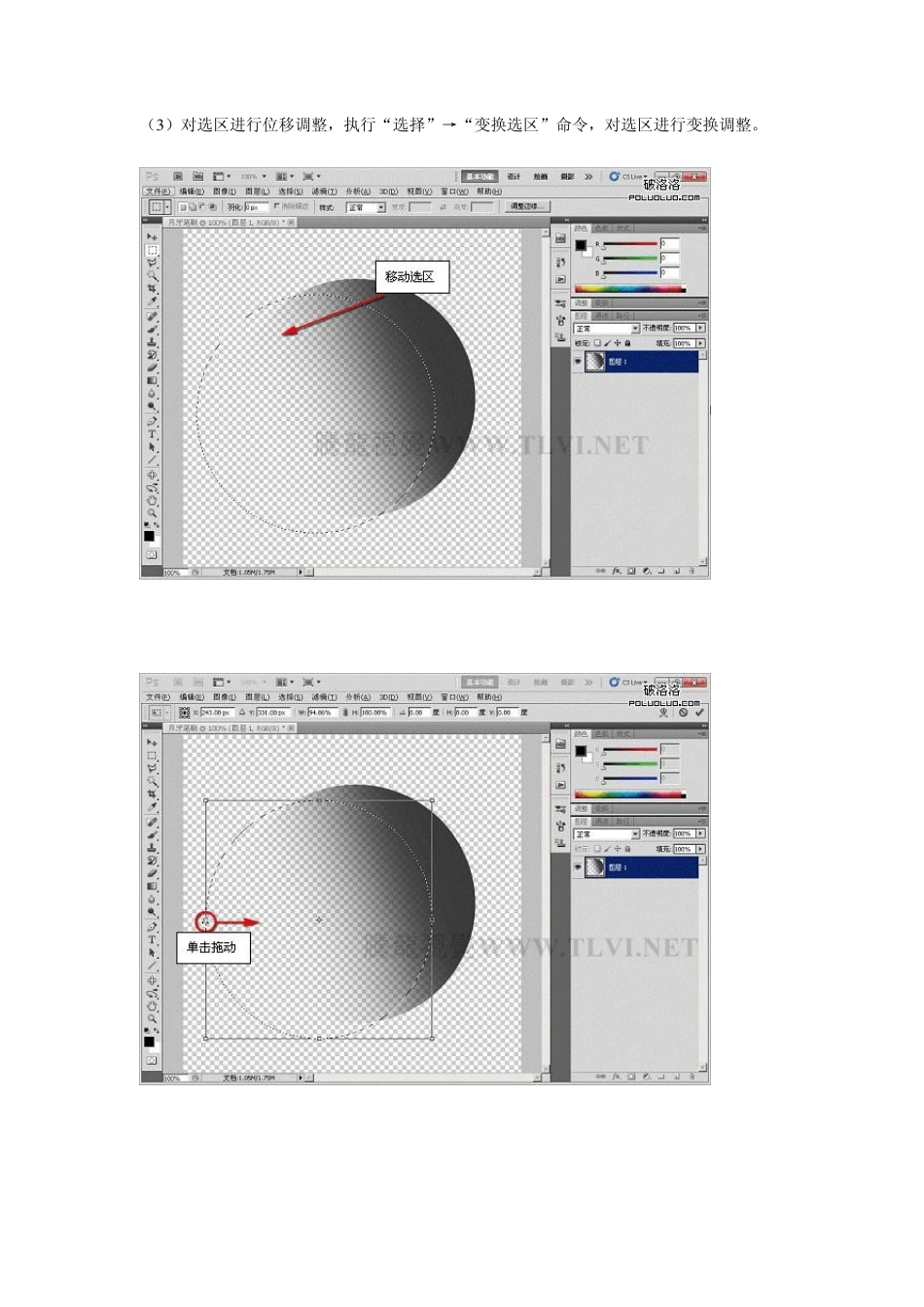Photoshop CS5 画笔应用技巧 PhotoshopCS5 最新教程经典案例汇聚 Photoshop CS5 百变画笔教程:魔幻般的放射状彩环 本教程的素材图片,大家可以另找其它图片代替 最终效果 (1)运行Photoshop CS5,执行“文件”→“新建”命令,新建一个空白文档。 (2 )使用“椭圆选框”工具,在视图中绘制正圆选区,并使用“画笔”工具在选区内进行涂抹绘制。 (3 )对选区进行位移调整,执行“选择”→“变换选区”命令,对选区进行变换调整。 (4 )变换完毕后按下“回车”键结束,接着将选区内图像删除并取消选区。执行“编辑”→“定义画笔预设”命令,将制作出的图像定义为画笔。 (5 )执行“文件”→“新建”命令,对新建文档背景填充渐变。 (6 )确定“画笔”工具为选择状态,在画笔调板中对画笔进行设置。 (7 )确定“画笔”工具为选择状态,新建图层,使用定义的画笔绘制一条水平直线。 (8 )执行“滤镜”→“扭曲”→“极坐标”命令,在打开的对话框中单击“确定”按钮执行命令。完毕后重复执行“极坐标”滤镜 1 次。 (9)执行“编辑”→“变换”→“垂直翻转”命令,并将该图像复制,调整其大小和位置。 (10)按下键,复制并重复执行上次自由变换命令。 (1 1 )复制图层,执行“编辑”→“变换”→“垂直翻转”命令,调整其大小和位置。完毕后调整整体图像的大小。 (1 2 )新建图层,填充渐变,调整齐图层混合模式。 (1 3 )分别调整每个图层的不透明度,使其具有层次纵深感。 (1 4 )最后在视图中添加人物装饰图像,自此完成实例的制作。 Photoshop CS5 百变画笔教程:波光粼粼的交叉光线 本教程的素材图片,大家可以另找其它图片代替 最终效果 (1)运行Photoshop CS5,执行“文件”→“新建”命令,新建一个空白文档。 (2)使用“直线”工具,在视图中绘制线段。 (3 )使用“橡皮擦”工具对绘制的线段进行擦除修整。 (4 )创建矩形选区,使用“画笔”工具在选区内绘制。 (5 )会置完毕后取消选区,对其进行变形。 (6)完毕后按下“Enter”键结束变形。执行“编辑”→“定义画笔预设”命令,将制作出的图像定义为画笔。 (5)执行“文件”→“打开”命令,将素材“光晕背景.jpg”文件打开。 (7 )确定“画笔”工具为选择状态,在画笔调板中对画笔进行设置。 注意:笔刷角度的设置在这里很重要,它可以让笔刷顺应想要绘制方向。 (8 )设置完毕后...